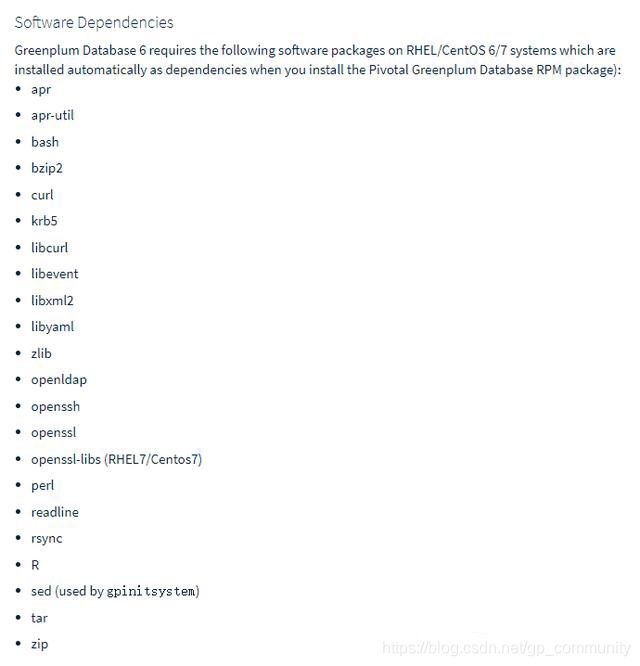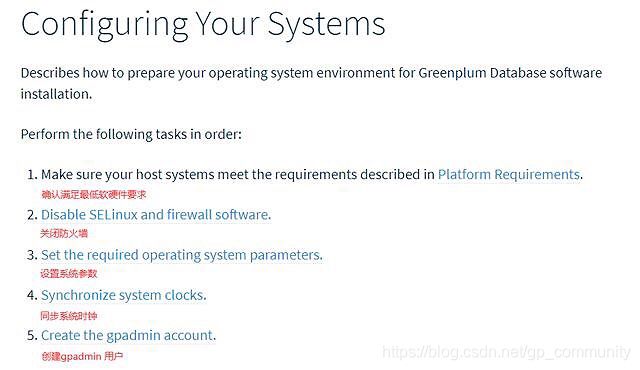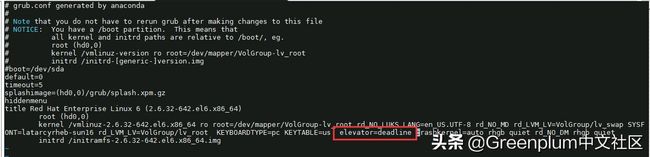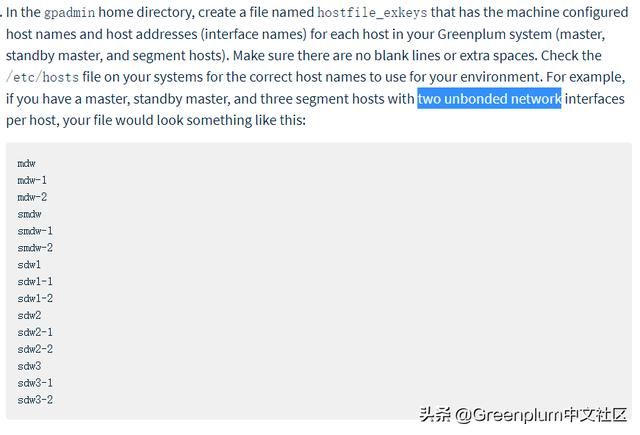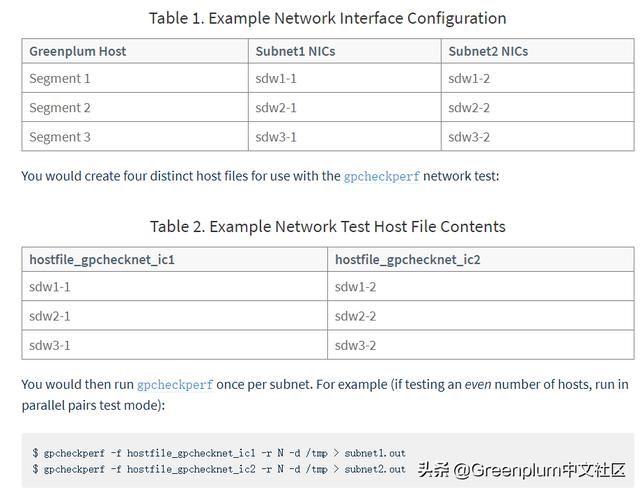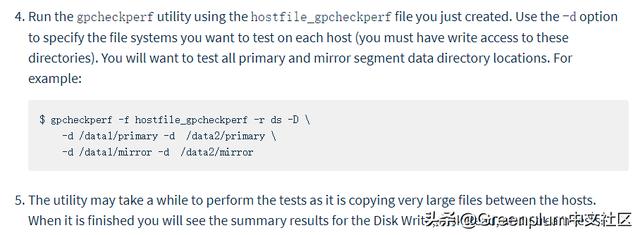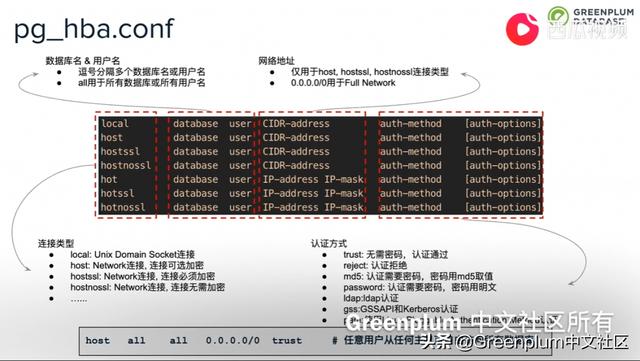「实战系列」万字长文轻松学会 Greenplum 6.2.1 安装配置
了解更多Greenplum技术干货,欢迎访问Greenplum中文社区网站
2019年12月12号,pivotal 发布gp6.2.1,适逢公司gp集群扩建升级,需要确定版本,所以安装gp6的版本与gp5做比对测试。本文档参考官方文档,按照官方标准步骤一步一步安装完成。文档中列举了gp6 与旧版本安装的差异点。
时间:20191217
安装版本:greenplum 6.2.1
下载地址:https://network.pivotal.io/products/pivotal-gpdb/#/releases/526878
官方安装文档:https://gpdb.docs.pivotal.io/6-2/install_guide/platform-requirements.html
中文社区安装文档:https://greenplum.cn/2019/11/30/how-to-set-up-greenplum-6-1-cluster/
1.软硬件说明及必要依赖安装
1.1 软硬件说明
- 系统版本:redhat6.8
- 硬件:3台虚拟机,2核,16G内存,50G硬盘
- 实验节点规划一个 master, 4个segment,4个mirror,无standby
主机ip host 节点规划
172.28.25.201 mdw master
172.28.25.202 sdw1
seg1,seg2,mirror3,mirror4
172.28.25.203 sdw2
seg3,seg4,mirror1,mirror2
1.2 必要依赖安装
与旧版本差异点
gp4.x 无安装依赖检查步骤
gp5.x 使用rpm安装需要检查安装依赖
gp6.2 使用rpm需要检查安装依赖,使用yum install安装 会自动安装依赖,前提条件是需要联网
GP6.X RPM版本安装前需要检查软件依赖,安装过程需要联网,若为内网机,需要先下载好相应的包。
1.2.1 批量安装依赖包(需联网)
greenplum 5 是用 rpm 命令的,而 greenplum 6 则用 yum install 直接安装依赖。
sudo yum install -y apr apr-util bash bzip2 curl krb5 libcurl libevent libxml2 libyaml zlib openldap openssh openssl openssl-libs perl readline rsync R sed tar zip krb5-devel
1.2.2 内网机需要人工下载后再上传至服务器
注意:操作系统版本位数 ,例如本次虚拟机是: el6.x86_64
[root@mdw ~]# uname -a
Linux mdw 2.6.32-642.el6.x86_64 #1 SMP Wed Apr 13 00:51:26 EDT 2016
x86_64 x86_64 x86_64 GNU/Linux
下载地址:
http://rpmfind.net/linux/rpm2html/search.php
1.2.3 linux 中离线下载
条件:
1. 与安装 gp 集群相同版本的操作系统
2. 可联外网
yumdownloader --destdir ./ --resolve libyaml
2 配置系统参数
## 与旧版本差异点
gp6 无gpcheck 检查工具,但在gpinitsystem 环节会检查系统参数。 若不按照官方推荐参数修改,不影响集群安装,会影响集群性能
- 系统参数需要使用 root 用户修改,修改完需要重启系统,也可以修改完成后一并重启系统。
- 建议先修改 master 主机的参数,待安装好 master 的 gp 后,打通 ssh,使用 gpscp ,gpssh 批量修改其他节点的系统参数
- 参考文档:https://gpdb.docs.pivotal.io/6-2/install_guide/prep_os.html
2.1 关闭防火墙
2.1.1 检查 SElinux ( Security-Enhanced Linux )
使用 root 用户查看
[root@mdw ~]# sestatusSELinux status: disabled
如果 SELinux status != disabled ,修改 /etc/selinux/config 设置 ,随后重启系统(可以调节完参数后一并重启)
SELINUX=disabled
2.1.2 检查 iptables 状态
[root@mdw ~]# /sbin/chkconfig --list iptablesiptables 0:off 1:off 2:off 3:off 4:off 5:off 6:off
如果状态没关闭,则修改,随后重启系统(可以调节完参数后一并重启)
/sbin/chkconfig iptables off
2.1.3 检查firewalld(centos6 一般没有)
[root@mdw ~]# systemctl status firewalld
如果firewalld 关闭,则输出
* firewalld.service - firewalld - dynamic firewall daemon Loaded: loaded (/usr/lib/systemd/system/firewalld.service; disabled; vendor preset: enabled) Active: inactive (dead)
如果状态没关闭,则修改,随后重启系统(可以调节完参数后一并重启)
[root@mdw ~]# systemctl stop firewalld.service[root@mdw ~]# systemctl disable firewalld.service
2.2 配置host
2.2.1 配置每台机器host
配置 master hostname 为 mdw, 其他 segment 主机的 hostname 不是必须配置项。修改各台主机的主机名称。
一般建议的命名规则如下:
- Master :mdw
- Standby Master :smdw
- Segment Host :sdw1、 sdw2 … sdwn
修改操作:
#临时修改hostname mdw#永久修改vi /etc/sysconfig/network
2.2.2 配置 /etc/hosts
#添加每台机器的ip 和别名[root@mdw ~]# cat /etc/hosts127.0.0.1 localhost localhost.localdomain localhost4 localhost4.localdomain4::1 localhost localhost.localdomain localhost6 localhost6.localdomain6172.28.25.201 mdw172.28.25.202 sdw1172.28.25.203 sdw2#修改集群中所有主机的hosts 文件,登陆到各个主机,执行一下语句:cat >> /etc/hosts << EOF172.28.25.201 mdw172.28.25.202 sdw1172.28.25.203 sdw2EOF
2.3 配置 sysctl.conf
根据系统实际情况来修改系统参数(gp 5.0 之前都是官方给出的默认值,5.0 之后给出了部分计算公式。)
官方推荐配置,设置完成后 重载参数( sysctl -p):
# kernel.shmall = _PHYS_PAGES / 2 # See Shared Memory Pages # 共享内存kernel.shmall = 4000000000# kernel.shmmax = kernel.shmall * PAGE_SIZE # 共享内存kernel.shmmax = 500000000kernel.shmmni = 4096vm.overcommit_memory = 2 # See Segment Host Memory # 主机内存vm.overcommit_ratio = 95 # See Segment Host Memory # 主机内存net.ipv4.ip_local_port_range = 10000 65535 # See Port Settings 端口设定kernel.sem = 500 2048000 200 40960kernel.sysrq = 1kernel.core_uses_pid = 1kernel.msgmnb = 65536kernel.msgmax = 65536kernel.msgmni = 2048net.ipv4.tcp_syncookies = 1net.ipv4.conf.default.accept_source_route = 0net.ipv4.tcp_max_syn_backlog = 4096net.ipv4.conf.all.arp_filter = 1net.core.netdev_max_backlog = 10000net.core.rmem_max = 2097152net.core.wmem_max = 2097152vm.swappiness = 10vm.zone_reclaim_mode = 0vm.dirty_expire_centisecs = 500vm.dirty_writeback_centisecs = 100vm.dirty_background_ratio = 0 # See System Memory # 系统内存vm.dirty_ratio = 0vm.dirty_background_bytes = 1610612736vm.dirty_bytes = 4294967296
2.3.1 共享内存
- kernel.shmall = _PHYS_PAGES / 2
- kernel.shmmax = kernel.shmall * PAGE_SIZE
[root@mdw ~]# echo $(expr $(getconf _PHYS_PAGES) / 2) 2041774 [root@mdw ~]# echo $(expr $(getconf _PHYS_PAGES) / 2 \* $(getconf PAGE_SIZE))8363106304
2.3.2 主机内存
- **vm.overcommit_memory:**系统使用该参数来确定可以为进程分配多少内存。对于GP数据库,此参数应设置为2。
- vm.overcommit_ratio:以为进程分配内的百分比,其余部分留给操作系统。在 Red Hat上,默认值为50。建议设置95
#计算 vm.overcommit_ratiovm.overcommit_ratio = (RAM-0.026*gp_vmem) / RAM
2.3.3 端口设定
为避免在 Greenplum 初始化期间与其他应用程序之间的端口冲突,指定的端口范围
net.ipv4.ip_local_port_range。
使用 gpinitsystem 初始化 Greenplum 时,请不要在该范围内指定 Greenplum 数据库端口。
例如,如果
net.ipv4.ip_local_port_range = 10000 65535,将 Greenplum 数据库基本端口号设置为这些值。
PORT_BASE = 6000MIRROR_PORT_BASE = 7000
2.3.4 系统内存
系统内存大于 64G,建议以下配置
vm.dirty_background_ratio = 0vm.dirty_ratio = 0vm.dirty_background_bytes = 1610612736 # 1.5GBvm.dirty_bytes = 4294967296 # 4GB
系统内存小于等于 64GB,移除 vm.dirty_background_bytes 设置,并设置以下参数:
vm.dirty_background_ratio = 3vm.dirty_ratio = 10
增加 vm.min_free_kbytes,确保网络和存储驱动程序 PF_MEMALLOC 得到分配。这对内存大的系统尤其重要。一般系统上,默认值通常太低。可以使用 awk 命令计算 vm.min_free_kbytes 的值,通常是建议的系统物理内存的 3%:
awk 'BEGIN {OFMT = "%.0f";} /MemTotal/ {print "vm.min_free_kbytes =", $2 * .03;}' /proc/meminfo >> /etc/sysctl.conf
不要设置 vm.min_free_kbytes 超过系统内存的5%,这样做可能会导致内存不足
本次实验使用 redhat 6.8 ,16G 内存,配置如下:
[root@mdw ~]# vi /etc/sysctl.conf[root@mdw ~]# sysctl -pkernel.shmall = 2041774kernel.shmmax = 8363106304kernel.shmmni = 4096vm.overcommit_memory = 2vm.overcommit_ratio = 95net.ipv4.ip_local_port_range = 10000 65535kernel.sem = 500 2048000 200 40960kernel.sysrq = 1kernel.core_uses_pid = 1kernel.msgmnb = 65536kernel.msgmax = 65536kernel.msgmni = 2048net.ipv4.tcp_syncookies = 1net.ipv4.conf.default.accept_source_route = 0net.ipv4.tcp_max_syn_backlog = 4096net.ipv4.conf.all.arp_filter = 1net.core.netdev_max_backlog = 10000net.core.rmem_max = 2097152net.core.wmem_max = 2097152vm.swappiness = 10vm.zone_reclaim_mode = 0vm.dirty_expire_centisecs = 500vm.dirty_writeback_centisecs = 100vm.dirty_background_ratio = 3vm.dirty_ratio = 10
2.4 系统资源限制
修改 /etc/security/limits.conf ,增加以下参数:
* soft nofile 524288* hard nofile 524288* soft nproc 131072* hard nproc 131072
- “*” 星号表示所有用户
- noproc 是代表最大进程数
- nofile 是代表最大文件打开数
- RHEL / CentOS 6 修改:/etc/security/limits.d/90-nproc.conf 文件的nproc 为131072
- RHEL / CentOS 7 修改:/etc/security/limits.d/20-nproc.conf 文件的nproc 为131072
[root@mdw ~]# cat /etc/security/limits.d/90-nproc.conf# Default limit for number of user's processes to prevent# accidental fork bombs.# See rhbz #432903 for reasoning.* soft nproc 131072root soft nproc unlimited
linux 模块 pam_limits 通过读取 limits.conf 文件来设置用户限制。重启后生效,ulimit -u 命令显示每个用户可用的最大进程数 max user processes。验证返回值为131072。
2.5 XFS 挂载选项
XFS 相比较 ext4 具有如下优点:
- XFS 的扩展性明显优于 ext4,ext4 的单个文件目录超过 200W 个性能下降明显
- ext4 作为传统文件系统确实非常稳定,但是随着存储需求的越来越大,ext4 渐渐不在适应
- 由于历史磁盘原因,ext4 的 inode 个数限制(32位),最多只能支持40多亿个文件,单个文件最大支持到16T
- XFS 使用的是64位管理空间,文件系统规模可以达到EB级别,XFS 是基于 B+Tree 管理元数据
GP 需要使用 XFS 的文件系统,RHEL/CentOS 7 和 Oracle Linux 将 XFS 作为默认文件系统,SUSE/openSUSE 已经为 XFS 做了长期支持。由于本次虚拟机只有一块盘,并且是系统盘,无法再改文件系统。此处略过挂在 xfs。
主机ip host 节点规划172.28.25.201 mdw master172.28.25.202 sdw1 seg1,seg2,mirror3,mirror4172.28.25.203 sdw2 seg3,seg4,mirror1,mirror2
例如挂载新xfs步骤:
1、分区及格式化:
与旧版本差异点gp4.x 无安装依赖检查步骤gp5.x 使用rpm安装需要检查安装依赖gp6.2 使用rpm需要检查安装依赖,使用yum install安装 会自动安装依赖,前提条件是需要联网 GP6.X RPM版本安装前需要检查软件依赖,安装过程需要联网,若为内网机,需要先下载好相应的包。
2、在/etc/fstab 文件中增加
/dev/sda3 /data xfs rw,noatime,inode64,allocsize=16m 1 1
xfs 的更多资料参考:
- https://blog.csdn.net/marxyong/article/details/88703416
- https://access.redhat.com/documentation/en-us/red_hat_enterprise_linux/7/html/storage_administration_guide/ch-xfs
2.6 磁盘 I/O 设置
磁盘文件预读设置:16384,不同系统的磁盘目录不一样,可以使用 lsblk 查看磁盘挂在情况
[root@mdw ~]# lsblkNAME MAJ:MIN RM SIZE RO TYPE MOUNTPOINTsda 8:0 0 50G 0 disk├─sda1 8:1 0 200M 0 part /boot└─sda2 8:2 0 49.8G 0 part ├─VolGroup-lv_swap (dm-0) 253:0 0 4G 0 lvm [SWAP] └─VolGroup-lv_root (dm-1) 253:1 0 45.8G 0 lvm /sr0 11:0 1 1024M 0 rom#本次生效[root@mdw ~]# /sbin/blockdev --setra 16384 /dev/sda[root@mdw ~]# /sbin/blockdev --getra /dev/sda16384#永久生效,需要将上面的脚本追加到 /etc/rc.d/rc.local 中
2.7 修改rc.local 权限
必须在启动时可以运行 rc.local文件。例如,在RHEL / CentOS 7系统上,设置文件的执行权限。
chmod + x /etc/rc.d/rc.local
2.8 磁盘I/O调度算法
[root@mdw ~]# more /sys/block/sda/queue/schedulernoop anticipatory deadline [cfq][root@mdw ~]# echo deadline > /sys/block/sda/queue/scheduler
这样做并不能永久生效,每次重启都需要重新设置。
RHEL 6.x or CentOS 6.x 可以修改 /boot/grub/grub.conf,增加 elevator=deadline 例如:
RHEL 7.x or CentOS 7.x, 使用 grub2 ,可以使用系统工具grubby来修改;
grubby --update-kernel=ALL --args="elevator=deadline"#重启后使用一下命令检查grubby --info=ALL
2.9 Transparent Huge Pages (THP)
禁用THP,因为它会降低 Greenplum 数据库的性能。RHEL 6.x or CentOS 6.x 或更高版本默认情况下启用THP。
RHEL 6.x 上禁用 THP 的一种方法是添加参数 transparent_hugepage=never 到/boot/grub/grub.conf:
kernel /vmlinuz-2.6.18-274.3.1.el5 ro root=LABEL=/ elevator=deadline crashkernel=128M@16M quiet console=tty1 console=ttyS1,115200 panic=30 transparent_hugepage=never initrd /initrd-2.6.18-274.3.1.el5.img
RHEL 7.x or CentOS 7.x, 使用 grub2,可以使用系统工具 grubby 来修改:
grubby --update-kernel = ALL --args =“ transparent_hugepage =never”#添加参数后,重启系统。#参数检查:cat /sys/kernel/mm/*transparent_hugepage/enabledalways [never]
2.10 IPC Object Removal
Disable IPC object removal for RHEL 7.2 or CentOS 7.2, or Ubuntu. The default systemd setting RemoveIPC=yes removes IPC connections when non-system user accounts log out. This causes the Greenplum Database utility gpinitsystem to fail with semaphore errors. Perform one of the following to avoid this issue.
- When you add the gpadmin operating system user account to the master node in Creating the Greenplum Administrative User, create the user as a system account.
- Disable RemoveIPC. Set this parameter in /etc/systemd/logind.conf on the Greenplum Database host systems.
RemoveIPC=no
The setting takes effect after restarting the systemd-login service or rebooting the system. To restart the service, run this command as the root user.
service systemd-logind restart
2.11 SSH 连接阈值
Greenplum 数据库管理程序中的 gpexpand、gpinitsystem、gpaddmirrors,使用 SSH 连接来执行任务。在规模较大的 Greenplum 集群中,程序的 ssh 连接数可能会超出主机的未认证连接的最大阈值。
发生这种情况时,会收到以下错误:
ssh_exchange_identification:连接被远程主机关闭。
为避免这种情况,可以更新 /etc/ssh/sshd_config 或者 /etc/sshd_config 文件的 MaxStartups 和 MaxSessions 参数
MaxStartups 200MaxSessions 200
重启 sshd,使参数生效
service sshd restart
2.12 同步集群时钟(NTP)
为了保证集群各个服务的时间一致,首先在 master 服务器上,编辑 /etc/ntp.conf,配置时钟服务器为数据中心的 ntp 服务器。若没有,先修改 master 服务器的时间到正确的时间,再修改其他节点的 /etc/ntp.conf,让他们跟随 master 服务器的时间。
vi /etc/ntp.conf#在server 最前面加上server mdw prefer # 优先主节点server smdw # 其次standby 节点,若没有standby ,可以配置成数据中心的时钟服务器service ntpd restart # 修改完重启ntp服务
2.13 检查字符集
[root@mdw greenplum-db]# echo $LANGen_US.UTF-8
否则,修改配置 /etc/sysconfig/language 增加 RC_LANG=en_US.UTF-8
2.14 创建 gpadmin 用户
# 与旧版本差异点 gp4.x/gp5.x 可以在gpseginstall 时,通过-U 参数创建gpamdin 用户 gp6.2 无gpseginstall 工具,必须在安装前创建gpadmin 用户
在每个节点上创建 gpadmin 用户,用于管理和运行gp集群,最好给与 sudo 权限。也可以先在主节点上创建,等到主节点 gp 安装完成后,使用 gpssh 批量在其他节点上创建。示例:
[root@mdw ~]# groupadd gpadmin[root@mdw ~]# useradd gpadmin -r -m -g gpadmin[root@mdw ~]# passwd gpadmin
3. 集群软件安装
参考:
https://gpdb.docs.pivotal.io/6-2/install_guide/install_gpdb.html
# 与旧版本差异点gp4.x/gp5.x 以前安装分为四部分 1. 安装master(一般是个bin的可执行文件,安装,并可以指定安装目录) 2. gpseginstall 安装各个seg 3. gp群参数校验 4. gpinitsystem 集群初始化gp6.2 开始不提供zip 格式压缩包,仅提供rpm包 1. 安装master(rpm -ivh / yum install -y),不可以指定安装目录,默认安装到/usr/local/ 2. gp6 没有 gpseginstall工具。所以要么自己打包master 安装好的gp目录并传到seg上,要么各个节点单独yum 安装。 步骤: 1.每个节点主机,单独yum 2.打包主节点的安装目录,并分发给seg主机。 3. 集群性能校验 4. gpinitsystem 集群初始化
3.1 执行安装程序
#执行安装脚本,默认安装到/usr/local/ 目录下。yum install -y ./greenplum-db-6.2.1-rhel6-x86_64.rpm#或者使用rpm 安装rpm -ivh greenplum-db-6.2.1-rhel6-x86_64.rpm
本次测试是内网机,无法联网下载所有的依赖包,也没有提前外网下载好依赖包。而是等安装时缺什么,再下载什么。现在缺少 libyaml,下载并上传至服务器,安装后再试运行gp安装程序。libyaml 下载地址
http://rpmfind.net/linux/rpm2html/search.php?query=libyaml(x86-64)
[root@mdw gp_install_package]# yum install -y ./greenplum-db-6.2.1-rhel6-x86_64.rpmLoaded plugins: product-id, refresh-packagekit, search-disabled-repos, security, subscription-managerThis system is not registered to Red Hat Subscription Management. You can use subscription-manager to register.Setting up Install ProcessExamining ./greenplum-db-6.2.1-rhel6-x86_64.rpm: greenplum-db-6.2.1-1.el6.x86_64Marking ./greenplum-db-6.2.1-rhel6-x86_64.rpm to be installedResolving Dependencies--> Running transaction check---> Package greenplum-db.x86_64 0:6.2.1-1.el6 will be installed--> Finished Dependency ResolutionDependencies Resolved======================================================================================================================================================= Package Arch Version Repository Size=======================================================================================================================================================Installing: greenplum-db x86_64 6.2.1-1.el6 /greenplum-db-6.2.1-rhel6-x86_64 493 MTransaction Summary=======================================================================================================================================================Install 1 Package(s)Total size: 493 MInstalled size: 493 MDownloading Packages:Running rpm_check_debugRunning Transaction TestTransaction Test SucceededRunning TransactionWarning: RPMDB altered outside of yum. Installing : greenplum-db-6.2.1-1.el6.x86_64 1/1 Verifying : greenplum-db-6.2.1-1.el6.x86_64 1/1Installed: greenplum-db.x86_64 0:6.2.1-1.el6Complete!
3.2 创建 hostfile_exkeys
在 $GPHOME 目录创建两个host文件( all_host,seg_host ),用于后续使用 gpssh,gpscp 等脚本 host 参数文件
- all_host : 内容是集群所有主机名或 ip,包含 master、segment、standby 等。
- seg_host: 内容是所有 segment 主机名或 ip
若一台机器有多网卡,且网卡没有绑定成 bond0 模式时,需要将多网卡的 ip 或者 host 都列出来。
[root@mdw ~]# cd /usr/local/[root@mdw local]# lsbin etc games greenplum-db greenplum-db-6.2.1 include lib lib64 libexec openssh-6.5p1 sbin share src ssl[root@mdw local]# cd greenplum-db[root@mdw greenplum-db]# lsbin docs etc ext greenplum_path.sh include lib open_source_license_pivotal_greenplum.txt pxf sbin share[root@mdw greenplum-db]# vi all_host[root@mdw greenplum-db]# vi seg_host[root@mdw greenplum-db]# cat all_hostmdwsdw1sdw2[root@mdw greenplum-db]# cat seg_hostsdw1sdw2#修改文件夹权限[root@mdw greenplum-db]# chown -R gpadmin:gpadmin /usr/local/greenplum*
3.3 集群互信,免密登陆
## 与旧版本差异点gp6.x 以前无需3.3.1 ssh-keygen生成密钥,3.3.2 的ssh-copy-id 步骤,直接gpssh-exkeys -f all_host。
3.3.1 生成密钥
# 我的Linux还没有公私钥对,所以,要先生成一个[root@gjzq-sh-mb greenplum-db]# ssh-keygen
3.3.2 将本机的公钥复制到各个节点机器的 authorized_keys 文件中
[root@mdw ~]# sestatusSELinux status: disabled
3.3.3 使用 gpssh-exkeys 工具,打通 n-n 的免密登陆
SELINUX=disabled
3.3.4 验证 gpssh
官方给出的验证目录是:/usr/local/greenplum-db-。
[root@mdw ~]# /sbin/chkconfig --list iptablesiptables 0:off 1:off 2:off 3:off 4:off 5:off 6:off
按照一般的安装步骤,测试集群各个 segment主机还没安装 gp程序,也就没有 /usr/local/greenplum-db- 目录,此时用任意 shell 验证下 gpssh 是否可用即可。
/sbin/chkconfig iptables off
3.4 同步 master 配置到各个主机(非官方教程步骤)
本步骤非官方教程内容,官方教程在修改系统参数步骤中 就已经把集群所有主机的配置都改成一致的。本文档中前面修改参数部分,只修改 master 主机的参数,在本步骤中做集群统一配置。
3.4.1 批量添加 gpadmin 用户
[root@mdw ~]# systemctl status firewalld
3.4.2 打通 gpadmin 用户免密登录
* firewalld.service - firewalld - dynamic firewall daemon Loaded: loaded (/usr/lib/systemd/system/firewalld.service; disabled; vendor preset: enabled) Active: inactive (dead)
[root@mdw greenplum-db-6.2.1]# su - gpadmin[gpadmin@mdw ~]$ source /usr/local/greenplum-db/greenplum_path.sh[gpadmin@mdw ~]$ ssh-keygen[gpadmin@mdw ~]$ ssh-copy-id sdw1[gpadmin@mdw ~]$ ssh-copy-id sdw2[gpadmin@mdw ~]$ gpssh-exkeys -f /usr/local/greenplum-db/all_host
3.4.3 批量设置 greenplum 在 gpadmin 用户的环境变量
添加gp的安装目录,和会话环境信息到 用户的环境变量中。
编辑.bash_profil 和 .bashrc
[root@mdw ~]# systemctl stop firewalld.service[root@mdw ~]# systemctl disable firewalld.service
3.4.4 批量复制系统参数到其他节点
此步骤将前面 master 上配置的系统参数都分发到集群其他节点上。
# 示例:su rootgpscp -f seg_host /etc/hosts root@=:/etc/hostsgpscp -f seg_host /etc/security/limits.conf root@=:/etc/security/limits.conf gpscp -f seg_host /etc/sysctl.conf root@=:/etc/sysctl.conf gpscp -f seg_host /etc/security/limits.d/90-nproc.conf root@=:/etc/security/limits.d/90-nproc.confgpssh -f seg_host -e '/sbin/blockdev --setra 16384 /dev/sda'gpssh -f seg_host -e 'echo deadline > /sys/block/sda/queue/scheduler'gpssh -f seg_host -e 'sysctl -p'gpssh -f seg_host -e 'reboot'
3.5 集群节点安装
## 与旧版本差异点 目前官网缺少这部分说明。 在gp6 之前,有一个工具gpseginstall ,可以安装各个节点的gp软件。根据gpseginstall的日志可以分析出,gpseginstall的主要步骤是: 1. 节点上创建gp用户 (此步骤可略过) 2. 打包主节点安装目录 3. scp到各个seg 服务器 4. 解压,创建软连接 5. 授权给gpamdin gpseginstall 安装日志
3.5.1 模拟 gpseginstall 脚本
以下脚本模拟 gpseginstall 的主要过程,完成 gpsegment 的部署
# root 用户下执行# 变量设置link_name='greenplum-db' #软连接名binary_dir_location='/usr/local' #安装路径binary_dir_name='greenplum-db-6.2.1' #安装目录binary_path='/usr/local/greenplum-db-6.2.1' #全目录# master节点上打包chown -R gpadmin:gpadmin $binary_pathrm -f ${binary_path}.tar; rm -f ${binary_path}.tar.gzcd $binary_dir_location; tar cf ${binary_dir_name}.tar ${binary_dir_name}gzip ${binary_path}.tar# 分发到segmentgpssh -f ${binary_path}/seg_host -e "mkdir -p ${binary_dir_location};rm -rf ${binary_path};rm -rf ${binary_path}.tar;rm -rf ${binary_path}.tar.gz"gpscp -f ${binary_path}/seg_host ${binary_path}.tar.gz root@=:${binary_path}.tar.gzgpssh -f ${binary_path}/seg_host -e "cd ${binary_dir_location};gzip -f -d ${binary_path}.tar.gz;tar xf ${binary_path}.tar"gpssh -f ${binary_path}/seg_host -e "rm -rf ${binary_path}.tar;rm -rf ${binary_path}.tar.gz;rm -f ${binary_dir_location}/${link_name}"gpssh -f ${binary_path}/seg_host -e ln -fs ${binary_dir_location}/${binary_dir_name} ${binary_dir_location}/${link_name}gpssh -f ${binary_path}/seg_host -e "chown -R gpadmin:gpadmin ${binary_dir_location}/${link_name};chown -R gpadmin:gpadmin ${binary_dir_location}/${binary_dir_name}"gpssh -f ${binary_path}/seg_host -e "source ${binary_path}/greenplum_path"gpssh -f ${binary_path}/seg_host -e "cd ${binary_dir_location};ll"
3.5.2 创建集群数据目录
3.5.2.1 创建 master 数据目录
mkdir -p /opt/greenplum/data/master chown gpadmin:gpadmin /opt/greenplum/data/master#standby 数据目录(本次实验没有standby )#使用gpssh 远程给standby 创建数据目录# source /usr/local/greenplum-db/greenplum_path.sh # gpssh -h smdw -e 'mkdir -p /data/master'# gpssh -h smdw -e 'chown gpadmin:gpadmin /data/master'
3.5.2.2 创建segment 数据目录
本次计划每个主机安装两个 segment,两个mirror.
source /usr/local/greenplum-db/greenplum_path.sh gpssh -f /usr/local/greenplum-db/seg_host -e 'mkdir -p /opt/greenplum/data1/primary'gpssh -f /usr/local/greenplum-db/seg_host -e 'mkdir -p /opt/greenplum/data1/mirror'gpssh -f /usr/local/greenplum-db/seg_host -e 'mkdir -p /opt/greenplum/data2/primary'gpssh -f /usr/local/greenplum-db/seg_host -e 'mkdir -p /opt/greenplum/data2/mirror'gpssh -f /usr/local/greenplum-db/seg_host -e 'chown -R gpadmin /opt/greenplum/data*'
3.6 集群性能测试
## 与旧版本差异点 gp6 取消了gpcheck 工具。目前可校验的部分是网络和磁盘IO性能。 gpcheck工具可以对gp需要的系统参数,硬件配置进行校验
详情参考官网:
https://gpdb.docs.pivotal.io/6-2/install_guide/validate.html#topic1
扩展阅读:
https://yq.aliyun.com/articles/230896?spm=
a2c4e.11155435.0.0.a9756e1eIiHSoH
个人经验(仅供才考,具体标准 要再找资料):
- 一般来说磁盘要达到 2000M/s
- 网络至少 1000M/s
3.6.1 网络性能测试
#临时修改hostname mdw#永久修改vi /etc/sysconfig/network
测试发现 netperf failed on sdw2 -> sdw1。检查发现是sdw2的hosts没有配置。 修改下 sdw2 的host即可。
3.6.2 磁盘 I/O 性能测试
实验单机装两个 seg,但是只有一块盘,所以测试一个目录即可,测试月产生32G的数据,需要留有足够的磁盘空间。
#添加每台机器的ip 和别名[root@mdw ~]# cat /etc/hosts127.0.0.1 localhost localhost.localdomain localhost4 localhost4.localdomain4::1 localhost localhost.localdomain localhost6 localhost6.localdomain6172.28.25.201 mdw172.28.25.202 sdw1172.28.25.203 sdw2#修改集群中所有主机的hosts 文件,登陆到各个主机,执行一下语句:cat >> /etc/hosts << EOF172.28.25.201 mdw172.28.25.202 sdw1172.28.25.203 sdw2EOF
[root@mdw greenplum-db]# gpcheckperf -f /usr/local/greenplum-db/seg_host -r ds -D -d /opt/greenplum/data1/primary/usr/local/greenplum-db/./bin/gpcheckperf -f /usr/local/greenplum-db/seg_host -r ds -D -d /opt/greenplum/data1/primary---------------------- DISK WRITE TEST------------------------------------------ DISK READ TEST------------------------------------------ STREAM TEST--------------------====================== RESULT 2019-12-18T19:59:06.969229==================== disk write avg time (sec): 47.34 disk write tot bytes: 66904850432 disk write tot bandwidth (MB/s): 1411.59 disk write min bandwidth (MB/s): 555.60 [sdw2] disk write max bandwidth (MB/s): 855.99 [sdw1] -- per host bandwidth -- disk write bandwidth (MB/s): 855.99 [sdw1] disk write bandwidth (MB/s): 555.60 [sdw2] disk read avg time (sec): 87.33 disk read tot bytes: 66904850432 disk read tot bandwidth (MB/s): 738.54 disk read min bandwidth (MB/s): 331.15 [sdw2] disk read max bandwidth (MB/s): 407.39 [sdw1] -- per host bandwidth -- disk read bandwidth (MB/s): 407.39 [sdw1] disk read bandwidth (MB/s): 331.15 [sdw2] stream tot bandwidth (MB/s): 12924.30 stream min bandwidth (MB/s): 6451.80 [sdw1] stream max bandwidth (MB/s): 6472.50 [sdw2] -- per host bandwidth -- stream bandwidth (MB/s): 6451.80 [sdw1] stream bandwidth (MB/s): 6472.50 [sdw2]
3.6.3 集群时钟校验(非官方步骤)
#验证集群时间,若不一致,需要修改ntpgpssh -f /usr/local/greenplum-db/all_host -e 'date'
4. 集群初始化
官方文档:
https://gpdb.docs.pivotal.io/6-2/install_guide/init_gpdb.html
4.1 编写初始化配置文件
4.1.1 拷贝配置文件模板
# kernel.shmall = _PHYS_PAGES / 2 # See Shared Memory Pages # 共享内存kernel.shmall = 4000000000# kernel.shmmax = kernel.shmall * PAGE_SIZE # 共享内存kernel.shmmax = 500000000kernel.shmmni = 4096vm.overcommit_memory = 2 # See Segment Host Memory # 主机内存vm.overcommit_ratio = 95 # See Segment Host Memory # 主机内存net.ipv4.ip_local_port_range = 10000 65535 # See Port Settings 端口设定kernel.sem = 500 2048000 200 40960kernel.sysrq = 1kernel.core_uses_pid = 1kernel.msgmnb = 65536kernel.msgmax = 65536kernel.msgmni = 2048net.ipv4.tcp_syncookies = 1net.ipv4.conf.default.accept_source_route = 0net.ipv4.tcp_max_syn_backlog = 4096net.ipv4.conf.all.arp_filter = 1net.core.netdev_max_backlog = 10000net.core.rmem_max = 2097152net.core.wmem_max = 2097152vm.swappiness = 10vm.zone_reclaim_mode = 0vm.dirty_expire_centisecs = 500vm.dirty_writeback_centisecs = 100vm.dirty_background_ratio = 0 # See System Memory # 系统内存vm.dirty_ratio = 0vm.dirty_background_bytes = 1610612736vm.dirty_bytes = 4294967296
4.1.2 根据需要修改参数
注意:To specify PORT_BASE, review the port range specified in the
net.ipv4.ip_local_port_range parameter in the /etc/sysctl.conf file.
主要修改的参数:
[root@mdw ~]# echo $(expr $(getconf _PHYS_PAGES) / 2) 2041774 [root@mdw ~]# echo $(expr $(getconf _PHYS_PAGES) / 2 \* $(getconf PAGE_SIZE))8363106304
4.2 集群初始化
4.2.1 集群初始化命令参数
#计算 vm.overcommit_ratiovm.overcommit_ratio = (RAM-0.026*gp_vmem) / RAM
4.2.2 执行报错处理
[gpadmin@mdw gpconfigs]$ gpinitsystem -c /home/gpadmin/gpconfigs/gpinitsystem_config -h /usr/local/greenplum-db/seg_host -D.../usr/local/greenplum-db/./bin/gpinitsystem: line 244: /tmp/cluster_tmp_file.8070: Permission denied/bin/mv: cannot stat `/tmp/cluster_tmp_file.8070': Permission denied...20191218:20:22:57:008070 gpinitsystem:mdw:gpadmin-[FATAL]:-Unknown host sdw1: ping: icmp open socket: Operation not permittedunknown host Script Exiting!
4.2.2.1 Permission denied 错误 处理
awk 'BEGIN {OFMT = "%.0f";} /MemTotal/ {print "vm.min_free_kbytes =", $2 * .03;}' /proc/meminfo >> /etc/sysctl.conf
4.2.2.2 icmp open socket: Operation not permitted 错误处理
gpssh -f /usr/local/greenplum-db/all_host -e 'chmod u+s /bin/ping'
4.2.2.3 失败回退
安装中途失败,提示使用 bash
/home/gpadmin/gpAdminLogs/backout_gpinitsystem_gpadmin_* 回退,执行该脚本即可,例如:
[root@mdw ~]# vi /etc/sysctl.conf[root@mdw ~]# sysctl -pkernel.shmall = 2041774kernel.shmmax = 8363106304kernel.shmmni = 4096vm.overcommit_memory = 2vm.overcommit_ratio = 95net.ipv4.ip_local_port_range = 10000 65535kernel.sem = 500 2048000 200 40960kernel.sysrq = 1kernel.core_uses_pid = 1kernel.msgmnb = 65536kernel.msgmax = 65536kernel.msgmni = 2048net.ipv4.tcp_syncookies = 1net.ipv4.conf.default.accept_source_route = 0net.ipv4.tcp_max_syn_backlog = 4096net.ipv4.conf.all.arp_filter = 1net.core.netdev_max_backlog = 10000net.core.rmem_max = 2097152net.core.wmem_max = 2097152vm.swappiness = 10vm.zone_reclaim_mode = 0vm.dirty_expire_centisecs = 500vm.dirty_writeback_centisecs = 100vm.dirty_background_ratio = 3vm.dirty_ratio = 10
执行清理回退脚本
[gpadmin@mdw gpAdminLogs]$ lsbackout_gpinitsystem_gpadmin_20191218_203938 gpinitsystem_20191218.log[gpadmin@mdw gpAdminLogs]$ bash backout_gpinitsystem_gpadmin_20191218_203938Stopping Master instancewaiting for server to shut down.... doneserver stoppedRemoving Master log fileRemoving Master lock filesRemoving Master data directory files
若执行后仍然未清理干净,可执行一下语句后,再重新安装
* soft nofile 524288* hard nofile 524288* soft nproc 131072* hard nproc 131072
4.2.2.4 ping: unknown host gpzq-sh-mb unknown host Script Exiting! 错误
请参考:
http://note.youdao.com/noteshare?id=
8a72fdf1ec13a1c79b2d795e406b3dd2&sub=
313FE99D57C84F2EA498DB6D7B79C7D3
编辑
/home/gpadmin/.gphostcache 文件,为一下内容:
[gpadmin@mdw ~]$ cat .gphostcachemdw:mdwsdw1:sdw1sdw2:sdw2
4.3 初始化完成后续操作
顺利初始化完成,会打印出 Greenplum Database instance successfully created。日志生成到
/home/gpadmin/gpAdminLogs/ 目录下,命名规则:gpinitsystem_${安装日期}.log日志最后部分如下
...20191218:20:45:51:013612 gpinitsystem:mdw:gpadmin-[WARN]:-*******************************************************20191218:20:45:51:013612 gpinitsystem:mdw:gpadmin-[WARN]:-Scan of log file indicates that some warnings or errors20191218:20:45:51:013612 gpinitsystem:mdw:gpadmin-[WARN]:-were generated during the array creation20191218:20:45:51:013612 gpinitsystem:mdw:gpadmin-[INFO]:-Please review contents of log file20191218:20:45:51:013612 gpinitsystem:mdw:gpadmin-[INFO]:-/home/gpadmin/gpAdminLogs/gpinitsystem_20191218.log20191218:20:45:51:013612 gpinitsystem:mdw:gpadmin-[INFO]:-To determine level of criticality20191218:20:45:51:013612 gpinitsystem:mdw:gpadmin-[INFO]:-These messages could be from a previous run of the utility20191218:20:45:51:013612 gpinitsystem:mdw:gpadmin-[INFO]:-that was called today!20191218:20:45:51:013612 gpinitsystem:mdw:gpadmin-[WARN]:-*******************************************************20191218:20:45:51:013612 gpinitsystem:mdw:gpadmin-[INFO]:-End Function SCAN_LOG20191218:20:45:51:013612 gpinitsystem:mdw:gpadmin-[INFO]:-Greenplum Database instance successfully created20191218:20:45:51:013612 gpinitsystem:mdw:gpadmin-[INFO]:-------------------------------------------------------20191218:20:45:51:013612 gpinitsystem:mdw:gpadmin-[INFO]:-To complete the environment configuration, please20191218:20:45:51:013612 gpinitsystem:mdw:gpadmin-[INFO]:-update gpadmin .bashrc file with the following20191218:20:45:51:013612 gpinitsystem:mdw:gpadmin-[INFO]:-1. Ensure that the greenplum_path.sh file is sourced20191218:20:45:51:013612 gpinitsystem:mdw:gpadmin-[INFO]:-2. Add "export MASTER_DATA_DIRECTORY=/opt/greenplum/data/master/gpseg-1"20191218:20:45:51:013612 gpinitsystem:mdw:gpadmin-[INFO]:- to access the Greenplum scripts for this instance:20191218:20:45:51:013612 gpinitsystem:mdw:gpadmin-[INFO]:- or, use -d /opt/greenplum/data/master/gpseg-1 option for the Greenplum scripts20191218:20:45:51:013612 gpinitsystem:mdw:gpadmin-[INFO]:- Example gpstate -d /opt/greenplum/data/master/gpseg-120191218:20:45:51:013612 gpinitsystem:mdw:gpadmin-[INFO]:-Script log file = /home/gpadmin/gpAdminLogs/gpinitsystem_20191218.log20191218:20:45:51:013612 gpinitsystem:mdw:gpadmin-[INFO]:-To remove instance, run gpdeletesystem utility20191218:20:45:51:013612 gpinitsystem:mdw:gpadmin-[INFO]:-To initialize a Standby Master Segment for this Greenplum instance20191218:20:45:51:013612 gpinitsystem:mdw:gpadmin-[INFO]:-Review options for gpinitstandby20191218:20:45:51:013612 gpinitsystem:mdw:gpadmin-[INFO]:-------------------------------------------------------20191218:20:45:51:013612 gpinitsystem:mdw:gpadmin-[INFO]:-The Master /opt/greenplum/data/master/gpseg-1/pg_hba.conf post gpinitsystem20191218:20:45:51:013612 gpinitsystem:mdw:gpadmin-[INFO]:-has been configured to allow all hosts within this new20191218:20:45:51:013612 gpinitsystem:mdw:gpadmin-[INFO]:-array to intercommunicate. Any hosts external to this20191218:20:45:51:013612 gpinitsystem:mdw:gpadmin-[INFO]:-new array must be explicitly added to this file20191218:20:45:51:013612 gpinitsystem:mdw:gpadmin-[INFO]:-Refer to the Greenplum Admin support guide which is20191218:20:45:51:013612 gpinitsystem:mdw:gpadmin-[INFO]:-located in the /usr/local/greenplum-db/./docs directory20191218:20:45:51:013612 gpinitsystem:mdw:gpadmin-[INFO]:-------------------------------------------------------20191218:20:45:51:013612 gpinitsystem:mdw:gpadmin-[INFO]:-End Main
仔细阅读日志最后面的内容,还有几个步骤需要操作。
4.3.1 检查日志内容
#日志中有如下提示:Scan of log file indicates that some warnings or errorswere generated during the array creationPlease review contents of log file/home/gpadmin/gpAdminLogs/gpinitsystem_20191218.log
检查安装日志错误
#Scan warnings or errors:cat /home/gpadmin/gpAdminLogs/gpinitsystem_20191218.log|grep -E -i 'WARN|ERROR]'
根据日志内容做相应的调整,使集群性能达到最优。
4.3.2 设置环境变量
#编辑gpadmin 用户的环境变量,增加source /usr/local/greenplum-db/greenplum_path.shexport MASTER_DATA_DIRECTORY=/opt/greenplum/data/master/gpseg-1
环境变量详情参考:
https://gpdb.docs.pivotal.io/510/install_guide/env_var_ref.html
前面已经添加过 source
/usr/local/greenplum-db/greenplum_path.sh,此处添加如下内容到.bash_profile 和 .bashrc:
su - gpadmincat >> /home/gpadmin/.bash_profile << EOFexport MASTER_DATA_DIRECTORY=/opt/greenplum/data/master/gpseg-1export PGPORT=5432export PGUSER=gpadminexport PGDATABASE=yjbdwEOF
分发到各个节点
gpscp -f /usr/local/greenplum-db/seg_host /home/gpadmin/.bash_profile gpadmin@=:/home/gpadmin/.bash_profilegpscp -f /usr/local/greenplum-db/seg_host /home/gpadmin/.bashrc gpadmin@=:/home/gpadmin/.bashrcgpssh -f /usr/local/greenplum-db/all_host -e 'source /home/gpadmin/.bash_profile;source /home/gpadmin/.bashrc;'
4.3.3 若删除重装,使用 gpdeletesystem
安装完成,出于种种原因,若需要集群删除重装,使用 gpdeletesystem 工具
详情参考官方文档:
https://gpdb.docs.pivotal.io/6-2/utility_guide/ref/gpdeletesystem.html#topic1
使用命令:
gpdeletesystem -d /opt/greenplum/data/master/gpseg-1 -f
- -d:后面跟 MASTER_DATA_DIRECTORY(master 的数据目录),会清除 master,segment 所有的数据目录。
- -f:force, 终止所有进程,强制删除。
[root@mdw ~]# cat /etc/security/limits.d/90-nproc.conf# Default limit for number of user's processes to prevent# accidental fork bombs.# See rhbz #432903 for reasoning.* soft nproc 131072root soft nproc unlimited
删除完成后再根据自己需要,调整集群初始化配置文件,并重新初始化。
vi /home/gpadmin/gpconfigs/gpinitsystem_configgpinitsystem -c /home/gpadmin/gpconfigs/gpinitsystem_config -h /usr/local/greenplum-db/seg_host -D
4.3.4 配置pg_hba.conf
#根据访问需要 ,配置pg_hba.conf。/opt/greenplum/data/master/gpseg-1/pg_hba.conf#详情参考后文:5.2.1. 配置 pg_hba.conf
5 安装成功后配置
5.1 psql 登陆 gp 并设置密码
是用 psql 登录 gp, 一般命令格式为:
psql -h hostname -p port -d database -U user -W password
- -h:后面接对应的 master 或者 segment 主机名
- -p:后面接 master 或者 segment 的端口号
- -d:后面接数据库名
可将上述参数配置到用户环境变量中,linux 中使用 gpadmin 用户不需要密码。psql 登录,并设置gpadmin 用户密码示例:
[gpadmin@mdw gpconfigs]$ psqlpsql (9.4.24)Type "help" for help.yjbdw=# ALTER USER gpadmin WITH PASSWORD 'gpadmin';ALTER ROLEyjbdw=# \q
5.1.1 登陆到不同节点
#参数示意:#登陆主节点[gpadmin@mdw gpconfigs]$ PGOPTIONS='-c gp_session_role=utility' psql -h mdw -p5432 -d postgres#登陆到segment,需要指定segment 端口。[gpadmin@mdw gpconfigs]$ PGOPTIONS='-c gp_session_role=utility' psql -h sdw1 -p6000 -d postgres
5.2 客户端登陆 gp
- 配置 pg_hba.conf
- 配置 postgresql.conf
5.2.1. 配置 pg_hba.conf
参考配置说明:
https://blog.csdn.net/yaoqiancuo3276/article/details/80404883
# 示例vi /opt/greenplum523/data/master/gpseg-1/pg_hba.conf# TYPE DATABASE USER ADDRESS METHOD# "local" is for Unix domain socket connections only# IPv4 local connections:# IPv6 local connections:local all gpadmin identhost all gpadmin 127.0.0.1/28 trusthost all gpadmin 172.28.25.204/32 trusthost all gpadmin 0.0.0.0/0 md5 # 新增规则允许任意ip 密码登陆host all gpadmin ::1/128 trusthost all gpadmin fe80::250:56ff:fe91:63fc/128 trustlocal replication gpadmin identhost replication gpadmin samenet trust
5.2.2. 修改 postgresql.conf
postgresql.conf 里的监听地址设置为:listen_addresses = ‘*’ # 允许监听任意ip
gp6.0 默认会设置这个参数为 listen_addresses = ‘*’
vi /opt/greenplum523/data/master/gpseg-1/postgresql.conf
5.2.3. 加载修改的文件
gpstop -u
5.2.4 客户端登陆
根据安装的信息,是用 pgadmin4 或者 navicat 等工具登录即可。
安装至此结束